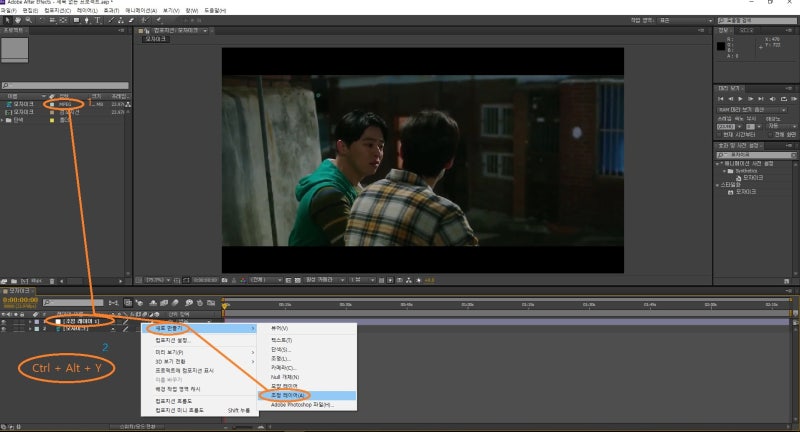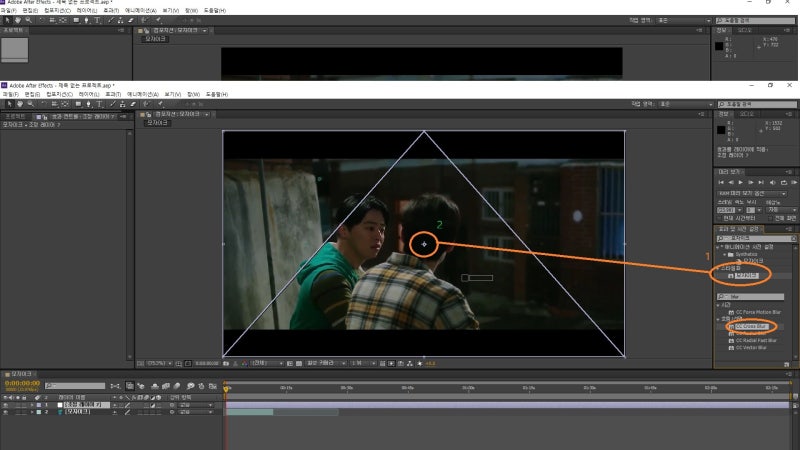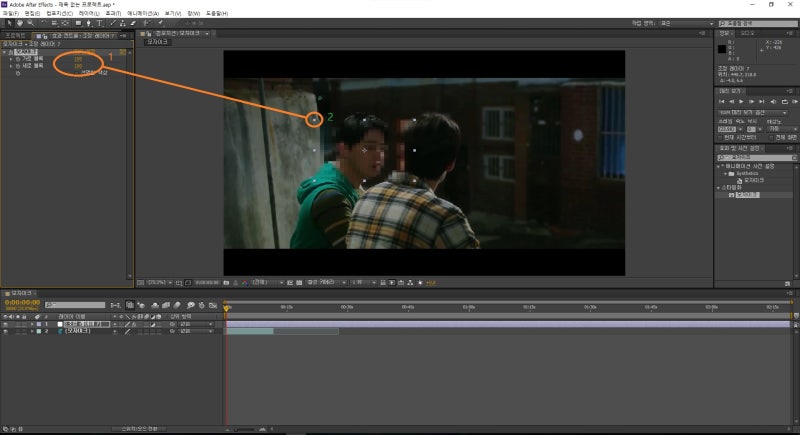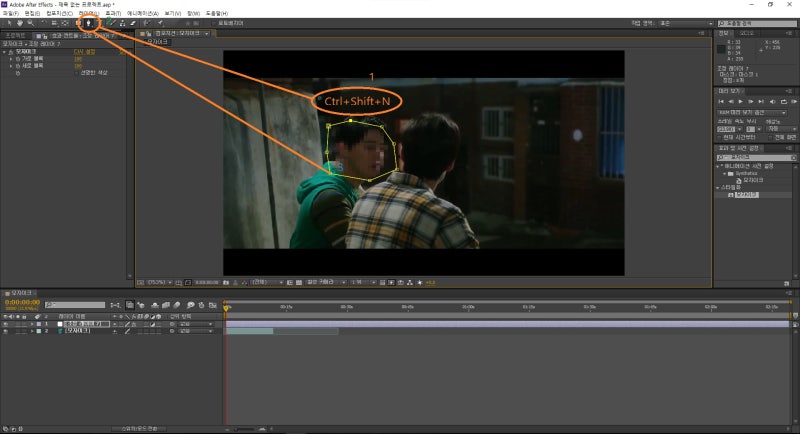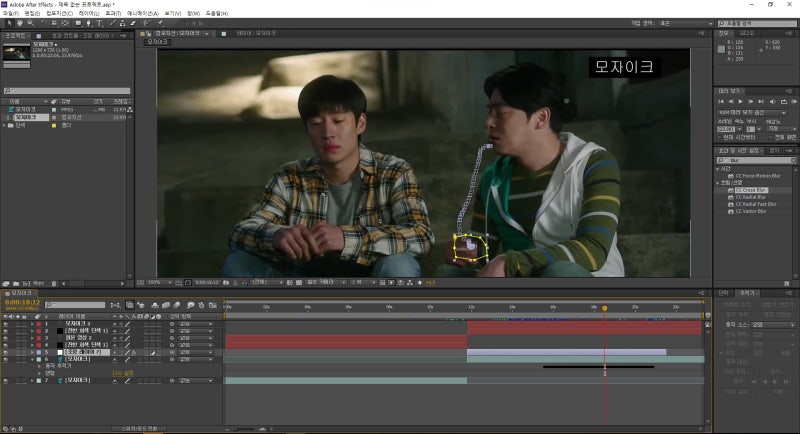🔰동영상 모자이크 블러처리 효과
보통 모자이크/블러처리 영상 편집이 많이 사용 되는 장면 Best Top5
1. 야구동영상 노모/유모 착한생각 착한생각 ㅋㅋㅋ
2. 흡연/담배 피우는 장면
3. 잔인한 장면
4. 오이, 민트초코 등등
5. 문신 모자이크
1. 야구동영상 노모/유모 착한생각 착한생각 ㅋㅋㅋ
2. 흡연/담배 피우는 장면
3. 잔인한 장면
4. 오이, 민트초코 등등
5. 문신 모자이크
🔰영상편집
📍모자이크 및 블러 효과 적용 방법
레이어 준비편집할 동영상을 불러옵니다.
효과를 적용할 레이어를 선택하고, 같은 레이어가 생길 수 있게 복제합니다. 상위 레이어를 선택합니다.
마스크 생성도형 툴이나 팬 툴을 사용하여 마스크 영역을 지정합니다. 이는 효과가 적용될 부분을 정의하는 데 사용됩니다.
효과 적용이펙트(Effects) 패널에서 Gaussian Blur (블러 효과) 또는 Mosaic (모자이크 효과)를 검색하고 적용합니다.
Effect Controls 패널에서 효과의 값을 조절할 수 있습니다.
마스크 애니메이션움직이는 객체에 효과를 적용하려면 마스크를 애니메이션화해야 합니다. 이는 마스크 패스를 사용하여 움직임을 추적하는 방법으로 가능합니다.
레이어 준비편집할 동영상을 불러옵니다.
효과를 적용할 레이어를 선택하고, 같은 레이어가 생길 수 있게 복제합니다. 상위 레이어를 선택합니다.
마스크 생성도형 툴이나 팬 툴을 사용하여 마스크 영역을 지정합니다. 이는 효과가 적용될 부분을 정의하는 데 사용됩니다.
효과 적용이펙트(Effects) 패널에서 Gaussian Blur (블러 효과) 또는 Mosaic (모자이크 효과)를 검색하고 적용합니다.
Effect Controls 패널에서 효과의 값을 조절할 수 있습니다.
마스크 애니메이션움직이는 객체에 효과를 적용하려면 마스크를 애니메이션화해야 합니다. 이는 마스크 패스를 사용하여 움직임을 추적하는 방법으로 가능합니다.



🔰시간 되감기
📍블러 효과
기본 원리: 블러 효과는 픽셀 주변의 색을 녹여 합쳐 윤곽이나 세부 디테일을 모호하게 만듭니다.
특징: 부드럽고 자연스러운 흐림 효과를 제공하여, 의도적으로 숨기고 있는 느낌을 덜 줍니다.
사용 예: 배경을 흐리거나, 특정 부분을 부드럽게 가리기 위해 사용됩니다.
📍모자이크 효과
기본 원리: 모자이크 효과는 이미지의 정사각형 픽셀을 같은 색으로 칠하여 흐릿하게 만듭니다.
특징: 도트 그림 같은 느낌을 주며, 정사각형의 크기가 커질수록 더 거칠어집니다.
사용 예: 특정 부분을 명확히 가리거나, 도트 느낌을 주기 위해 사용됩니다.
결론적으로, 블러 효과는 부드럽고 자연스러운 흐림을 제공하는 반면, 모자이크 효과는 더 강한 가림 효과와 도트 느낌을 줍니다.
기본 원리: 블러 효과는 픽셀 주변의 색을 녹여 합쳐 윤곽이나 세부 디테일을 모호하게 만듭니다.
특징: 부드럽고 자연스러운 흐림 효과를 제공하여, 의도적으로 숨기고 있는 느낌을 덜 줍니다.
사용 예: 배경을 흐리거나, 특정 부분을 부드럽게 가리기 위해 사용됩니다.
📍모자이크 효과
기본 원리: 모자이크 효과는 이미지의 정사각형 픽셀을 같은 색으로 칠하여 흐릿하게 만듭니다.
특징: 도트 그림 같은 느낌을 주며, 정사각형의 크기가 커질수록 더 거칠어집니다.
사용 예: 특정 부분을 명확히 가리거나, 도트 느낌을 주기 위해 사용됩니다.
결론적으로, 블러 효과는 부드럽고 자연스러운 흐림을 제공하는 반면, 모자이크 효과는 더 강한 가림 효과와 도트 느낌을 줍니다.
🔰시간 되감기
레이어 복제: Ctrl + D
마스크 생성: Ctrl + Shift + N (조정 레이어에서)
앵커포인트 중앙 이동: Alt + Ctrl + Home
레이어 중앙 이동: Ctrl + Home2
마스크 생성: Ctrl + Shift + N (조정 레이어에서)
앵커포인트 중앙 이동: Alt + Ctrl + Home
레이어 중앙 이동: Ctrl + Home2
🔰추가팁
📍추가 팁
트래킹: 움직이는 객체에 효과를 적용할 때는 마스크 패스를 사용하여 객체를 추적할 수 있습니다.
Mocha와 같은 소프트웨어를 사용해 더 정밀한 추적이 가능합니다.
효과 조절: Effect Controls 패널에서 효과의 세부 옵션을 조절하여 원하는 결과를 얻을 수 있습니다.
트래킹: 움직이는 객체에 효과를 적용할 때는 마스크 패스를 사용하여 객체를 추적할 수 있습니다.
Mocha와 같은 소프트웨어를 사용해 더 정밀한 추적이 가능합니다.
효과 조절: Effect Controls 패널에서 효과의 세부 옵션을 조절하여 원하는 결과를 얻을 수 있습니다.
💡
🔰애프터이펙트 역재생 방법?
🔸본문 포스팅을 참고하세요.
🔰애프터이펙트 역재생 시간 되감기 방법
🔹본문 포스팅을 참고하세요.
Title :
Series :
Author :
Genre :
Publisher :
Release Date :
Format :
Pages :
Source :
Rating :